打开两足动物轨迹,选择重心轨迹,并打开“子对象”:使用“轨迹”,可以在轨迹上选择关键点。然后使用“关键帧工具”卷展栏中的“弯曲水平”来弯曲选定关键点的轨迹,或是简单地移动关键点。可以水平或垂直移动重心轨迹关键点。这样可以查看重心的整个轨迹,以及弯曲或编辑轨迹。
提示: 可以在“轨迹选择”卷展栏中单击合适的按钮,来选择重心的水平轨迹或垂直轨迹。
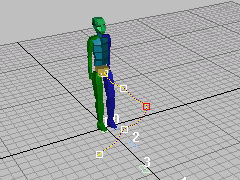
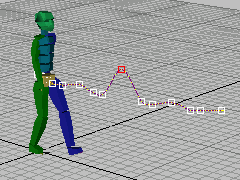
上方:弯曲轨迹
下方:在轨迹上移动关键点
警告: 不要使用 3ds Max 轨迹(“运动”面板 “轨迹”文本按钮)来编辑 Biped 轨迹。
“轨迹”文本按钮)来编辑 Biped 轨迹。
 “轨迹”文本按钮)来编辑 Biped 轨迹。
“轨迹”文本按钮)来编辑 Biped 轨迹。 过程
要弯曲 Biped 轨迹,请执行以下操作:
-
 选择一个动画 Biped。
选择一个动画 Biped。 - 在
 “运动”面板
“运动”面板  “Biped”卷展栏上,展开水平栏(单击左边的加号)以显示“模式”和“显示”组。
“Biped”卷展栏上,展开水平栏(单击左边的加号)以显示“模式”和“显示”组。 - 在“显示”组中,启用
 (“轨迹”)。
(“轨迹”)。 视口中将显示任何选中 Biped 部位的轨迹。
警告: 不要单击“参数”旁边的“轨迹”按钮。该按钮是为其它的场景对象准备的,不用于 Biped。 - 在“轨迹选择”卷展栏上,单击
 (“躯干水平”)。
(“躯干水平”)。 3ds Max 显示质心对象。
- 如果没有显示该轨迹,请在面板顶部的“选择级别”下面,打开“子对象”,然后在下拉菜单中选择轨迹。
- 在视口中,可以选择任意多的轨迹关键点。
选中的关键点在视口中显示为红色。
- 如果要弯曲轨迹,请打开“关键帧工具”卷展栏,并找到“弯曲水平”微调器。然后根据需要调整“弯曲水平”值。
要在“重心”轨迹上编辑关键点,请执行以下操作:
- 加载一个自由形式动画。
- 在“关键点信息”卷展栏上,启用
 (“轨迹”)。
(“轨迹”)。 - 在“轨迹选择”卷展栏上单击
 (“躯干水平”)或
(“躯干水平”)或  (“躯干垂直”)。
(“躯干垂直”)。 - 在“运动”面板的顶部,启用“子对象”按钮。(“子对象”
 “轨迹”变为活动状态)。
“轨迹”变为活动状态)。 - 在视口中的“质心”轨迹上选择和移动关键点。